2、打开闲鱼 APP
调用上面 device 对象中app_start()方法,传入应用的包名作为参数可以打开应用
需要注意的是,方法中的第二个参数如果传入 True,可以冷启动 App,默认值为 False
# 打开应用
device.app_start(PACKAGE_NAME, stop=True)
3、点击搜索栏进入搜索界面
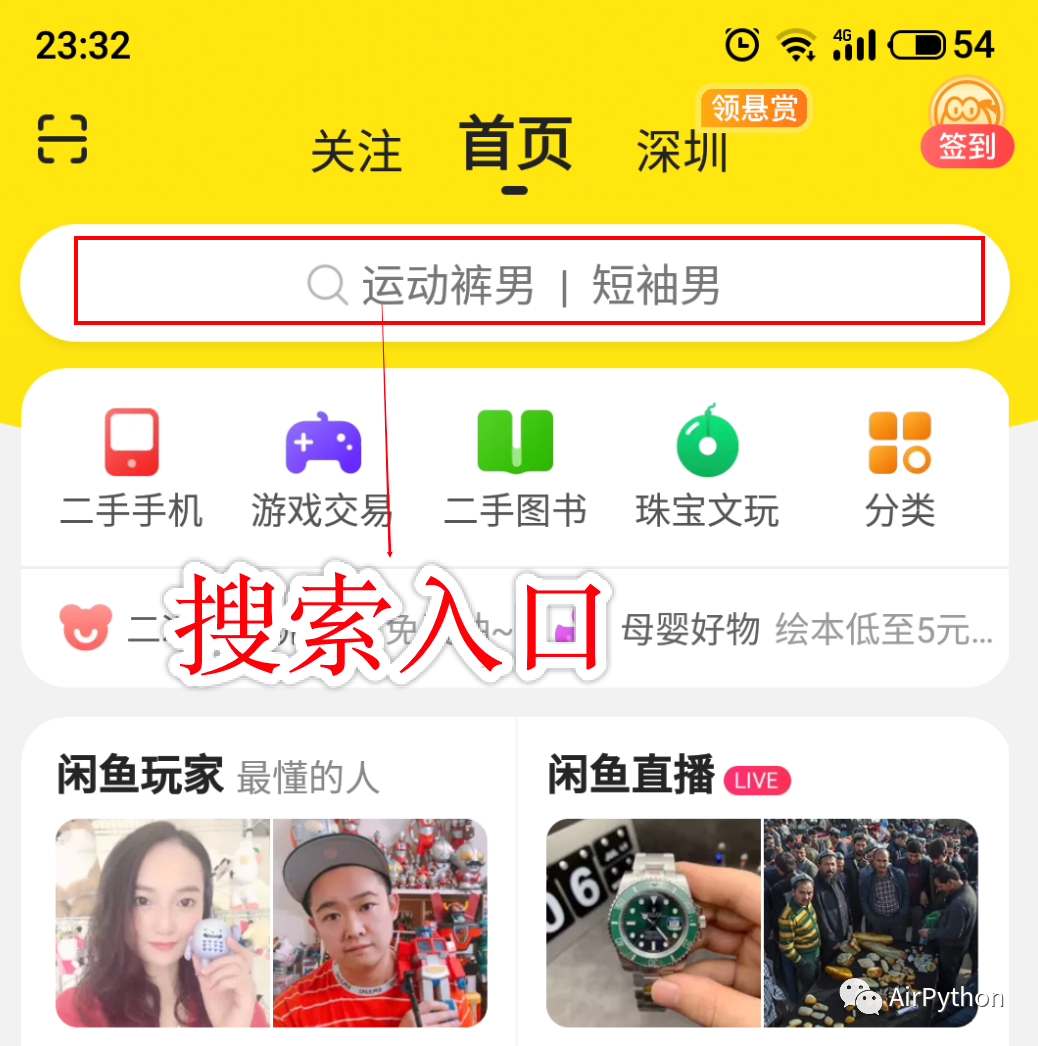
首先,全局设置一个隐式等待,保证查找元素的时候避免因为卡顿、网络导致的异常
# 隐式等待20s,保证控件加载完成
device.implicitly_wait(20)
然后,通过WEditor定位到搜索入口控件的基本信息

常用的 UiAutomator2 定位方式有 6 种,分别是:
ID 定位
Text 文本定位
Description 定位
ClassName 定位
Xpath 定位
组合定位
例如:
# 常用的6种定位方式
# 方式一:ID定位
d(resourceId=元素ID).click()
# 方式二:Text文本定位
d(text="公众号:AirPython").click()
# 方式三:Description值定位
d(description="AirPython").click()
# 方式四:ClassName定位
d(className="android.widget.TextView").click()
# 方式五:Xpath定位
d.xpath("//*[@content-desc='AirPython']")
# 方式六:组合定位
d(className="android.widget.ListView", resourceId=元素ID)
需要指出的是,当界面属性值不唯一的时候,组合定位就显得很实用
本例直接使用 ID 去找到元素,然后执行点击操作,跳转到搜索界面
# 点击到搜索页面
device(resourceId="com.taobao.idlefish:id/search_bg_img_front",).click()
4、搜索
UiAutomator2 中提供了send_keys()方法,用于向输入框中设置文本
注意:参数 clear 如果设置为 True,则在输入内容之前,会先清空输入框,默认值为 False
# 输入内容
device.send_keys("Python", clear=True)
# 点击搜索按钮
device(text="搜索").click()
5、滑动
UiAutomator2 提供了两个方法用于滑动界面,分别是:
swipe_ext( 滑动方向 )
swipe( 开始 x 轴,开始 y 轴,结束 x 轴,结束 y 轴值,滑动时间 )
经过测试发现,滑动操作,swipe_ext() 使用效果不稳定,建议使用 swipe() 函数
for i in range(5):
print('滑动一次')
swipe_custom(device, 0.5, 0.8, 0.5, 0.2, 1.2)
另外,为了保证兼容不同分辨率的设备,建议通过屏幕百分比自定义滑动方法
def swipe_custom(device, start_x_percent, start_y_percent, end_x_percent, end_y_percent, during=1.0, interval=1):
"""
自定义滑动,适配性更高
:param device:
:param start_x_percent:
:param start_y_percent:
:param end_x_percent:
:param end_y_percent:
:param during:
:return:
"""
# 获取屏幕的宽、高度
width, height = device.window_size()
device.swipe(start_x_percent * width, start_y_percent * height, end_x_percent * width, end_y_percent * height,
during)
if interval > 0:
sleep(interval)
6、关闭应用
在完成自动化操作后,就可以调用app_stop()方法强制关闭应用
# 停止App
device.app_stop(PACKAGE_NAME)
当然,可以在每次操作完,使用 UiAutomator2 提供的方法app_clear()清除 App 数据
# 清除App数据
# device.app_clear(PACKAGE_NAME)
5.最后
通过上面的实例,我们发现 UiAutomator2 相比 Appium,语法更简洁易懂,代码量也少了很多
但是由于 Uiautomator2 仅适用于 Android 端,Appium 拥有多语言、跨平台的特性,企业级自动化一般会选择后者





















 1622
1622











 被折叠的 条评论
为什么被折叠?
被折叠的 条评论
为什么被折叠?








